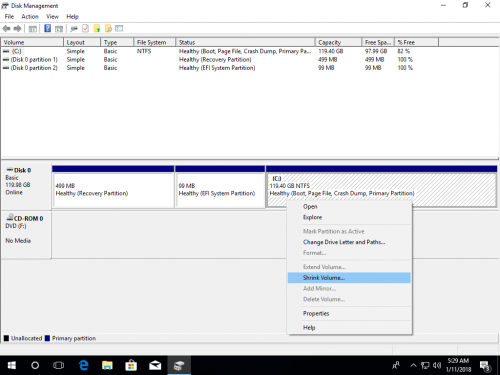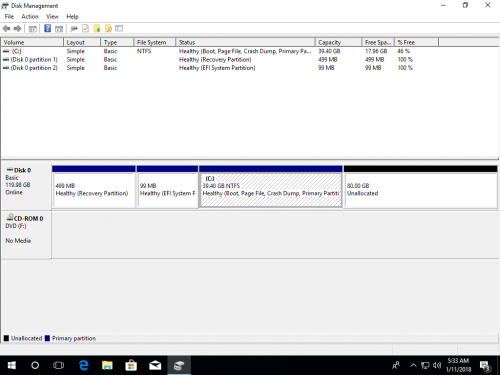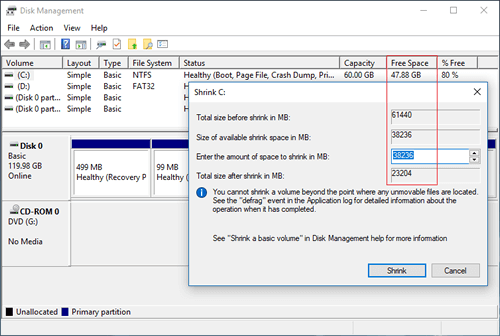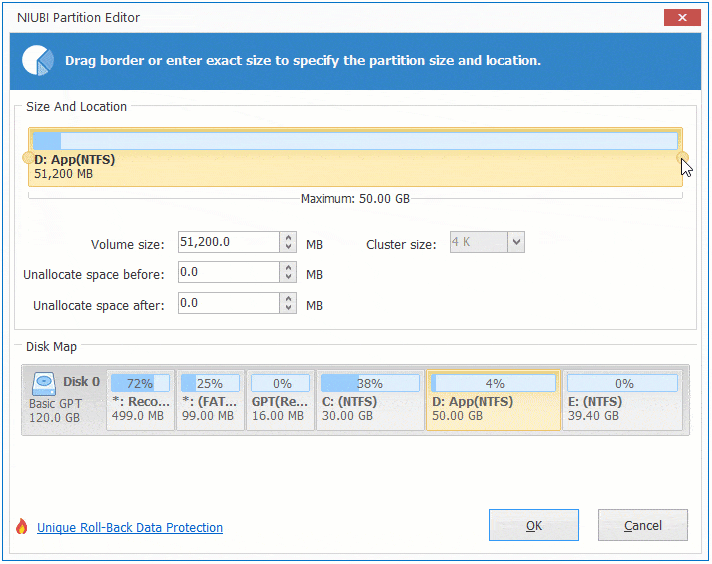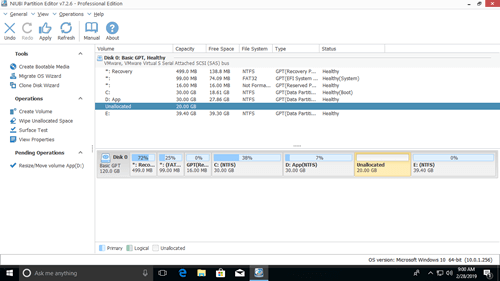Ao instalar o Windows em um disco rígido, se você esqueceu de criar mais volumes, todo o espaço do disco será usado pela unidade C, exceto por algumas pequenas partições reservadas. Como sabemos, não é uma boa ideia manter uma única unidade C e colocar tudo nela. Em vez disso, é melhor criar volumes separados para aplicativos e arquivos pessoais. Muitas pessoas perguntam se é possível reduzir a unidade C no Windows 10 sem perder dados e programas. A resposta é sim. Para diminuir a unidade C no Windows 10, você pode usar o Gerenciador de Disco integrado ou um software de partição de disco. Este artigo apresenta como reduzir a unidade C em um computador com Windows 10 com ambos os tipos de ferramentas.

Reduzir a unidade C no Windows 10 com o Gerenciador de Disco nativo
Assim como o Windows 7/8, a ferramenta de Gerenciamento de Disco integrada do Windows 10 possui a função "Reduzir Volume". Ela pode diminuir a unidade C e a partição de dados sem perder dados (não 100%) e até mesmo sem reiniciar o computador. No entanto, ela só pode reduzir partições NTFS, existem mais desvantagens que explicarei na próxima seção.
Como reduzir a unidade C no Windows 10 via ferramenta Gerenciador de Disco:
Passo 1: Pressione Windows e R juntos e clique em Gerenciador de Disco na lista.
Passo 3: Insira a quantidade de espaço e clique em Reduzir para executar.
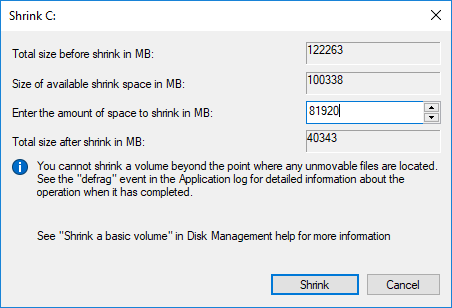
Se você não inserir um valor manualmente, todo o espaço livre disponível será usado por padrão.
Se tudo correr bem, a unidade C será reduzida em pouco tempo.
Por que o Windows 10 não consegue reduzir a unidade C além da metade
É fácil reduzir a partição C no Windows 10 via Gerenciador de Disco, mas esta ferramenta nativa tem 3 grandes desvantagens ao reduzir uma partição:
- Ela não pode alterar a posição inicial de um volume, então só pode reduzir uma partição para a esquerda e criar espaço não alocado à direita.
- Ela só pode reduzir partições NTFS. Não é um problema para a unidade C do sistema, mas muitas partições de dados são formatadas com o sistema de arquivos FAT32.
- É impossível reduzir a unidade C além do ponto onde arquivos imovíveis estão localizados.
Como eu disse acima, o espaço máximo disponível é usado por padrão. Muitas pessoas clicam no botão Reduzir diretamente sem inserir um valor. É muito provável que recebam a mensagem de erro ao reduzir a unidade C no Windows 10 - "Não há espaço suficiente disponível no(s) disco(s) para completar esta operação."
Se você receber este erro, reduza a unidade C novamente e insira um valor menor.
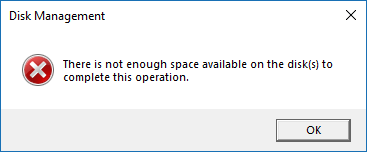
O problema mais comum ao reduzir o volume da unidade C no Windows 10/8/7 está relacionado a arquivos "imovíveis".
Como você pode ver no meu computador de teste, há 47,88 GB de espaço livre na unidade C, mas o Gerenciador de Disco me dá um máximo de 38226 (37,33 GB).
Há uma dica na parte inferior desta caixa de diálogo: "Você não pode reduzir um volume além do ponto onde quaisquer arquivos imovíveis estão localizados."
Por exemplo: se os arquivos imovíveis estiverem localizados no bloco 3, você não poderá reduzir a unidade C para o bloco 2 ou 1, mesmo que haja espaço livre lá.
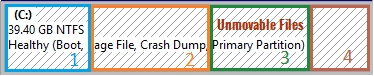
Arquivos "imovíveis" incluem arquivo de paginação, hibernação, backup do sistema e outros arquivos grandes. O Windows não pode mover esses arquivos. Esta é a razão pela qual muitas pessoas relatam que não conseguem reduzir a unidade C além da metade ou para 100GB em seu computador com Windows 10/11.
Reduzir a unidade C além do limite com um editor de partição gratuito
Em comparação com o Gerenciador de Disco do Windows, o NIUBI Partition Editor tem mais vantagens, como:
- Ele é capaz de reduzir partições NTFS e FAT32.
- Ele pode alterar a localização inicial de uma partição, então o espaço não alocado pode ser criado tanto à esquerda quanto à direita.
- Ele pode mover os arquivos "imovíveis", então pode reduzir a unidade C ou outro volume ao tamanho mínimo, se você quiser.
- Ele pode mover a posição do espaço não alocado ou de qualquer volume no mesmo disco.
Para reduzir a unidade C em um computador com Windows 10/8/7, você só precisa clicar e arrastar no mapa do disco do NIUBI Partition Editor. Ele tem uma edição gratuita para usuários de computadores domésticos com Windows 11/10/8/7/Vista/XP.
Como reduzir a unidade C no Windows 10/8/7 com o NIUBI Partition Editor:
Baixar a edição gratuita, clique com o botão direito na unidade C: e selecione "Redimensionar/Mover Volume". Você tem 2 opções na janela pop-up.
Opção 1: Se você arrastar a borda esquerda para a direita na janela pop-up,

o espaço não alocado será criado à esquerda desta partição.
Este software foi projetado para funcionar em modo virtual para evitar erros, para alterar a partição real do disco, lembre-se de clicar em Aplicar no canto superior esquerdo para efetivar. Siga os passos se quiser aumentar a unidade D ou estender a partição reservada do sistema após reduzir a unidade C. Se você quiser criar mais partições, clique com o botão direito no espaço não alocado no NIUBI e selecione "Criar Volume".
Além de reduzir a partição no Windows 11/10/8/7/Vista/XP, o NIUBI Partition Editor ajuda a estender, mesclar, clonar, mover, converter, desfragmentar, limpar, ocultar partição, verificar setores defeituosos e muito mais.